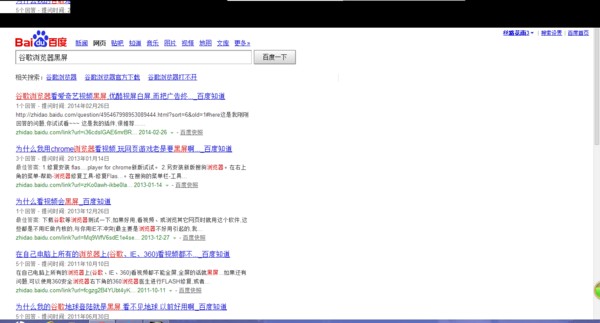**这是本文档旧的修订版!**
目录
2014年日报
3月7号
Centos Linux修改网卡名称
VMware Centos网卡名称变为rename5. Mac地址和eth5一样。删除 /etc/udev/rules.d/70-persistent-net.rules ,重启。
参见:Centos Linux系统安装后网卡em改回eth的两种方法
Shell脚本颜色显示
echo -e “\033[31m 红色字 \033[0m” echo -e “\033[34m 黄色字 \033[0m” echo -e “\033[41;33m 红底黄字 \033[0m” echo -e “\033[41;37m 红底白字 \033[0m” 字颜色:30—–37 echo -e “\033[30m 黑色字 \033[0m” echo -e “\033[31m 红色字 \033[0m” echo -e “\033[32m 绿色字 \033[0m” echo -e “\033[33m 黄色字 \033[0m” echo -e “\033[34m 蓝色字 \033[0m” echo -e “\033[35m 紫色字 \033[0m” echo -e “\033[36m 天蓝字 \033[0m” echo -e “\033[37m 白色字 \033[0m” 字背景颜色范围:40—–47 echo -e “\033[40;37m 黑底白字 \033[0m” echo -e “\033[41;37m 红底白字 \033[0m” echo -e “\033[42;37m 绿底白字 \033[0m” echo -e “\033[43;37m 黄底白字 \033[0m” echo -e “\033[44;37m 蓝底白字 \033[0m” echo -e “\033[45;37m 紫底白字 \033[0m” echo -e “\033[46;37m 天蓝底白字 \033[0m” echo -e “\033[47;30m 白底黑字 \033[0m” 最后面控制选项说明 www.2cto.com \33[0m 关闭所有属性 \33[1m 设置高亮度 \33[4m 下划线 \33[5m 闪烁 \33[7m 反显 \33[8m 消隐 \33[30m — \33[37m 设置前景色 \33[40m — \33[47m 设置背景色 \33[nA 光标上移n行 \33[nB 光标下移n行 \33[nC 光标右移n行 \33[nD 光标左移n行 \33[y;xH设置光标位置 \33[2J 清屏 \33[K 清除从光标到行尾的内容 \33[s 保存光标位置 \33[u 恢复光标位置 \33[?25l 隐藏光标 \33[?25h 显示光标
SCP使用
复制本地文件到服务器:scp chksrv.sh root@10.217.13.242:/data0/chksrv
复制服务器文件到本地: scp -r root@10.217.13.242:/data0/* /d/ah
参数 -r 递归复制,即可以直接复制文件夹
查看Raid信息
VMware NAT模式设置静态IP
注意vmnet8默认的配置网关是..*.2
可以在Virtual Network Editor里面自己指定其他网关
批量登陆修改/etc/sudoers出错
[13] sudo dos2unix /etc/sudoers sudo: >>> /etc/sudoers: syntax error near line 152 <<< sudo: parse error in /etc/sudoers near line 152 sudo: no valid sudoers sources found, quitting sudo: unable to initialize policy plugin
[1] sudo bash chksrv.sh 9399.txt C sudo: >>> /etc/sudoers: Alias `USER_SJ' already defined near line 152 <<< sudo: parse error in /etc/sudoers near line 152 sudo: no valid sudoers sources found, quitting sudo: unable to initialize policy plugin
[11] sudo bash chksrv.sh 9399.txt C ---------------------------Information of HP10121302--------------------------------- CentOS 6.4 x86_64 Hyper-Threading Opened Virtual Technology Opened -----------------------USER Information------------------------ ---------Sudoers Check------------------ --------------------------------END-------------------------------- ------------------------------------END----------------------------------------
[root@localhost]# cat sudoer.txt -v lng1^M
3月10日
VMware桥接无法上网
大概是因为公司网络限制,无线需要web认证。
3月11日
iostat安装
但是如果命令名字和软件包名字不相同怎么办呢? 如iostat命令,其命令名就和软件包名字不一样,直接安装的话会失败: 1234567 [root@localhost ~]# yum install iostat Loaded plugins: fastestmirror Loading mirror speeds from cached hostfile * rpmforge: mirrors.neusoft.edu.cn Setting up Install Process No package iostat available. Error: Nothing to do 这时我们就需要使用下面的方法了: [root@localhost ~]# yum -q install /usr/bin/iostat ========================================================================================================================================== Package Arch Version Repository Size ========================================================================================================================================== Installing: sysstat x86_64 9.0.4-20.el6 163 225 k Transaction Summary ========================================================================================================================================== Install 1 Package(s) Is this ok [y/N]: 这里的/usr/bin/iostat是不存在的,那为什么却可以找到所属的包呢? 其实就是用了rpm数据库来查找的。至于为什么要用/usr/bin这个路径,是因为这个命令是属于用户的命令,即/usr。这个也是猜测的,如果用这个路径查不到包,就换一个。 这里要是用/bin的话是查不到的: [root@localhost bin]# yum install /bin/iostat Loaded plugins: fastestmirror Loading mirror speeds from cached hostfile * rpmforge: mirrors.neusoft.edu.cn Setting up Install Process No package /bin/iostat available. Error: Nothing to do 主要问题是看命令的路径了,要是对的话,应该可以查到的。
参见:http://www.linuxidc.com/Linux/2013-09/90531.htm
强制下线其他用户
pkill -kill -t pts/1
chrome浏览器部分黑屏
- 关闭硬件加速可以解决
3月12日
kickstart无人值守安装
3月13日
GNS3相关
- k
- k
Dynamips与GNS3的关系:百度知道
gns 3好些 GNS3是一款优秀的具有图形化界面可以运行在多平台(包括Windows, Linux, and MacOS等)的网络虚拟软件。 GNS3整合了如下的软件: Dynamips :一款可以让用户直接运行Cisco系统二进制镜像(binary images此词语翻译是否恰当?)的IOS模拟器 Dynagen :是Dynamips的文字显示前端 Pemu :PIX防火墙设备模拟器。 Winpcap :windows平台下一个免费,公共的网络访问系统。开发winpcap这个项目的目的在于为win32应用程序提供访问网络底层的能力
3月14日
vlan
处理ip变更提案,从227段改为142段,直接编辑网卡配置文件重启后无法连接。去机房现场操作,无法ping通网关。回来后得知是交换机vlan的原因。然后再次去机房查看服务器连接的交换机端口号。
由于机器较老,网线上没有标签,与管理员沟通后通过拔网线的方式确定了端口。
3月17日
UTF8的BOM
windows下用notepad++写一python脚本 test.py,编码方式为utf8:
f=open("test.py")
line=f.readline()
while line:
print (line,)
line=f.readline()
f.close()
执行python test.py出错:
$ python test.py
Traceback (most recent call last):
File "test.py", line 7, in <module>
print (line)
UnicodeEncodeError: 'gbk' codec can't encode character '\ufeff' in position 0: illegal multibyte sequence
原因是编码方式为带bom的UTF8,改成无bom就好了。
关于bom:
UTF- 8编码的文件中,BOM占三个字节。如果用记事本把一个文本文件另存为UTF-8编码方式的话,用UE打开这个文件,切换到十六进制编辑状态就可以看到开 头的FFFE了。这是个标识UTF-8编码文件的好办法,软件通过BOM来识别这个文件是否是UTF-8编码,很多软件还要求读入的文件必须带BOM。可 是,还是有很多软件不能识别BOM。\\
上面的报错中的 '\ufeff' 正是 带bom的文件开头的 FFFE。
另,改了之后如果文件中有中文一样会报错,这时需要指定以何种编码读取文件:
f=open("test.py",encoding=("utf8"))
Netbeans的报错比较明确:
File “<string>”, line None
SyntaxError: Non-ASCII character in file '
 \NetBeansProjects\NewPythonProject\src\newpythonproject.py', but no encoding declared; see http://www.python.org/peps/pep-0263.html for details
\NetBeansProjects\NewPythonProject\src\newpythonproject.py', but no encoding declared; see http://www.python.org/peps/pep-0263.html for details
参考:http://afericazebra.blog.163.com====== 140320 机房实习
ODF
光纤配线架(Optical Distribution Frame)用于光纤通信系统中局端主干光缆的成端和分配,可方便地实现光纤线路的连接、分配和调度。 随着网络集成程度越来越高,出现了集ODF、DDF、电源分配单元于一体的光数混合配线架,适用于光纤到小区、光纤到用户、光纤到大楼、远端模块局及无线基站的中小型配线系统。
参见:ODF配线架 /blog/static/30050408201211199298711/
Wordpress摘要长度
admired模板直接修改functions.php的下面函数:
// Sets the post excerpt length to 40 words. function admired_excerpt_length( $length ) { return 400; } add_filter( 'excerpt_length', 'admired_excerpt_length' );
3月21日
Dell 1950无法启动
现象:
Press (Ctrl-e) for remote access setup within 5 sec….
卡在这里不动
可能的解决方案
dell戴尔服务器出现press ctrl-e for remote access setup within 5 sec不进入系统的原因
1、可能是硬件有问题
2、硬盘没有安装系统
3、没有安装硬盘驱动,如sas硬盘,认不到硬盘
可能是硬件故障,试下重新插拔。from:http://bbs.serverzx.com/thread-345-1-1.html
其他参考信息
3月24日
IM工作台添加路由不完整
/sbin/route add -net 10.0.0.0/8 gw /sbin/route add -net 172.16.0.0/16 gw /sbin/route add -net 192.168.0.0/16 gw /sbin/route add -net 10.72.0.0/16 gw
没有指定网关
Office outlook设置联系人分组
联系人,右键新建文件夹。
群发邮件是方便选择整组的人。
今天图省事直接群发了rdim,之后点开一看,人略多啊,部门总监经理都在,好在总监回复邮件了没批评反倒表扬了。以后不能这么干了。自建分组靠谱些。
参考:http://life.lifesci.cn/html/2008-12/8048.htm
3月25日
删除桥接网络
brctl delbr br0
挂载硬盘
blkid命令 获取文件系统类型、UUID
在Linux下可以使用blkid命令对查询设备上所采用文件系统类型进行查询。blkid主要用来对系统的块设备(包括交换分区)所使用的文件系统类型、LABEL、UUID等信息进行查询。要使用这个命令必须安装e2fsprogs软件包。
直接使用blkid可列出当前系统中所以已挂载文件系统的类型
然后编辑/etc/fstab
格式如下:
UUID=fe758701-e1ee-44e0-b406-6bbfbc6aaad0 /data1 ext3 defaults 1 2 UUID=2f586f01-b5b9-4ce8-bea8-c0866214e7b2 /data2 ext3 defaults 1 2 UUID=1d0d7658-020e-4b49-8c87-365a0df18427 /data3 ext3 defaults 1 2 UUID=b9b98b7e-7d67-4cdd-9939-7c5e2bba6728 /data4 ext3 defaults 1 2 UUID=ad25ff27-1ace-4f72-afeb-da80ac98a34d /data5 ext3 defaults 1 2 UUID=2c288089-fc00-4fcf-8dbc-5eaba8787d31 /data6 ext3 defaults 1 2 UUID=ce4df6db-b863-4b97-a3d6-53b57339d839 /data7 ext3 defaults 1 2 UUID=9f4158d2-c3d3-4742-96b5-2278db86d34b /data8 ext3 defaults 1 2 UUID=1261979a-bfb5-449b-a17f-60784ea35bd1 /data9 ext3 defaults 1 2 UUID=c5bf7b0a-2b09-4689-a311-c2cc31af218b /data10 ext3 defaults 1 2 UUID=a8caf68d-b8ae-46a8-83f8-141f7dc817b7 /data11 ext3 defaults 1 2 UUID=8cc2ea4d-b6ec-45da-82cb-35667cacf23c /data12 ext3 defaults 1 2 UUID=b93c117b-009c-49c3-93da-12333f83581e /data13 ext3 defaults 1 2 UUID=7e8dc88c-c4fe-4b13-b3ad-e4555ed19a6b /data14 ext3 defaults 1 2
mount -a 全部挂载
3月27日
eval的用法
shell下eval的用法
3月31日
删除不需要的yum源
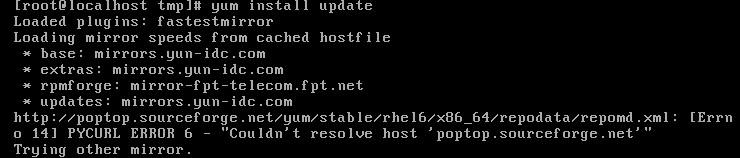 /etc/yum.repos.d/ 目录下,删除(或修改扩展名)pptp.repo
/etc/yum.repos.d/ 目录下,删除(或修改扩展名)pptp.repo
默认网关
ifcfg文件里指定了默认网关,但是路由表里没有默认路由,还需要手动添加。
route add default gw 192.168.60.2
找出一个网段里的可用ip
#!/bin/bash for host in $(seq 194 222) do sed -i "s/IPADDR.*/IPADDR=102.126.43.$host/g" /etc/sysconfig/network-scripts/ifcfg-eth0 sed -i "s/NETMASK.*/NETMASK=255.255.255.224/g" /etc/sysconfig/network-scripts/ifcfg-eth0 sed -i "s/GATEWAY.*/IPADDR=102.126.43.193/g" /etc/sysconfig/network-scripts/ifcfg-eth0 /etc/init.d/network restart &>/dev/null ping -c 2 102.126.43.193 &>/dev/null && r=0 || r=1 if [ $r -eq 0 ]; then echo "$host is available" else echo "$host is not available! please try another..." fi done
上面是在本机无法上网的情况下找出一个可用ip。
直接ping或者nmap不可行,都要求主机先连上网然后找局域网哪些ip在线。这里的情景是有个网段,不知道哪些可以用,随便配一个经常IP冲突,影响上网。
用sniff软件应该可以快速解决。
man手册导出其他格式
文本:
man iostat|col -b >iostat.txt
PDF:
man -t iostat |ps2pdf iostat.pdf
如果linux上没有安装latex,windows上安装了,可以
man -t iostat >iostat.txt #scp到windows ps2pdf iostat.txt iostat.pdf